Sådan køres Android på Linux ved hjælp af virtuel maskine
Miscellanea / / August 04, 2021
Annoncer
I denne vejledning viser vi dig trinene til at køre Android på Linux ved hjælp af Virtual Machine. Mens den nævnte opgave også kunne udføres af emulatorer, men resultaterne var meget bedre med VM, både med hensyn til ydeevne og funktionsmæssigt. Lad os nu tage fat på "hvorfor" og "hvordan" delene i denne vejledning. En af de største fordele, hvorfor du gerne vil udføre ovennævnte, er det faktum, at du kunne køre dine foretrukne Android-apps og spil direkte på din Linux-opsætning.
For så vidt som denne opgave ville blive udført, ville vi bruge en virtuel maskine og et Android-x86's ISO-billede. I skrivende stund var Android Pie 9.0 det senest tilgængelige billede. Derfor vil vi portere denne bygning selv. Mens hele trinene i starten måske virker skræmmende, er indsatsen værd at belønne. Så med det sagt, lad os fortsætte med vejledningen om, hvordan du kører Android på Linux ved hjælp af Virtual Machine. Følg instruktionerne.

Indholdsfortegnelse
-
1 Sådan køres Android på Linux ved hjælp af virtuel maskine
- 1.1 Forudsætninger
- 1.2 TRIN 1: Opsætning af den virtuelle maskine
- 1.3 TRIN 2: Konfigurer virtuel maskine til Android
- 1.4 TRIN 3: Kør Android på Linux
Sådan køres Android på Linux ved hjælp af virtuel maskine
Til at begynde med er der et par filer, du skal downloade. Så gå over til nedenstående kravafsnit, få fat i de nødvendige filer, og fortsæt derefter med instruktionstrinnene.
Annoncer
Forudsætninger
- Først skal du downloade Android 9 ISO-billedet svarende til arkitekturen: Android-x86
- Derefter skal du downloade Virtual Box til din Linux-opsætning: VirtualBox til Linux-værter.
Det er det. Du kan nu fortsætte med trinene til at køre Android på Linux.
TRIN 1: Opsætning af den virtuelle maskine
- Start Virtual Box på din Linux, og klik på Ny.
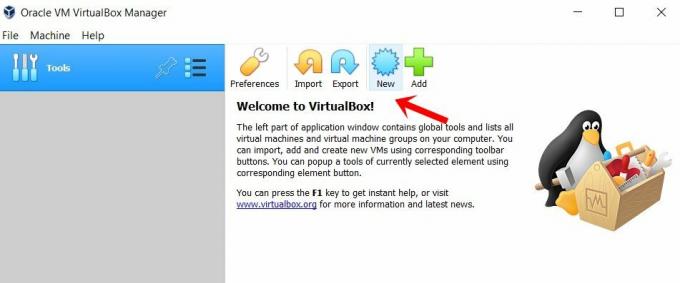
- Giv det nu et navn efter eget valg, lad os sige Android. Vælg derefter Linux som Type, og vælg Other Linux (64-bit) under Version. Klik på Næste.

- Du bliver nu nødt til at tildele RAM, mindst 2 GB anbefales. Klik derefter på Næste igen.
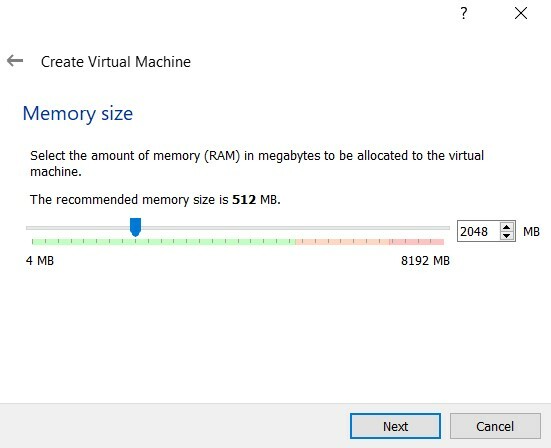
- I afsnittet Harddisk skal du vælge Opret en virtuel harddisk nu og klikke på Opret.
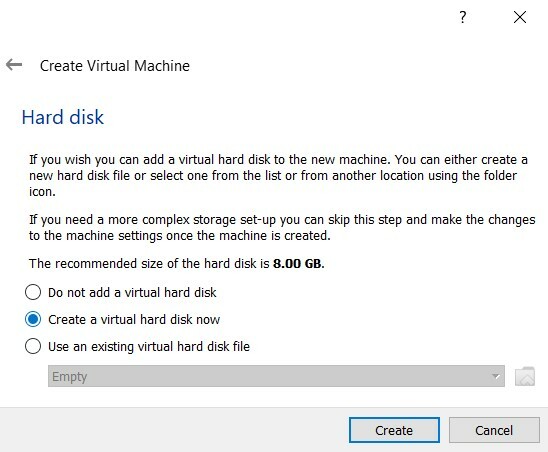
- Vælg VDI under harddiskfiltypen, og klik på "Næste".
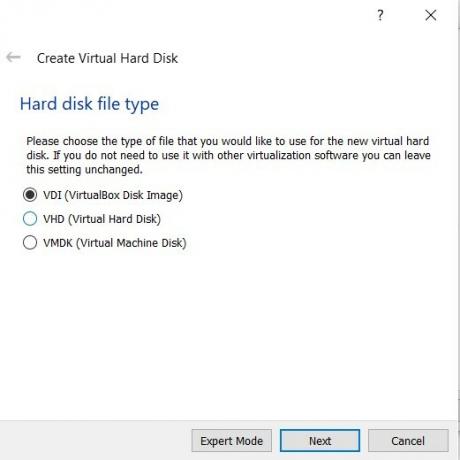
- Under Lagring på den fysiske harddisk skal du vælge Dynamisk tildelt og klikke på Næste.
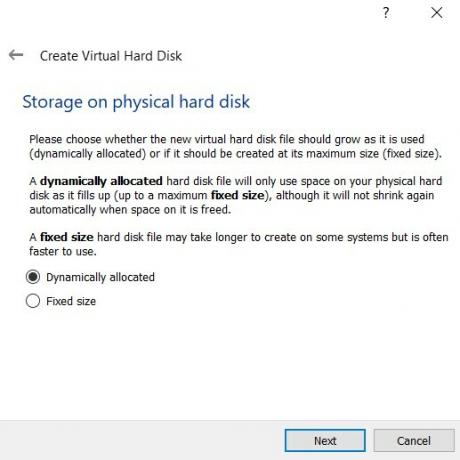
- Du bliver nu nødt til at tildele lagerplads til Android-x86s ISO-billede. Giv det mindst 10 GB, og klik på Opret.

Med dette har du med succes konfigureret den virtuelle maskine til at køre Android på Linux. Gå nu over til det næste sæt instruktioner for at udføre andre optimeringer.
TRIN 2: Konfigurer virtuel maskine til Android
- Gå over til startskærmen på Virtual Machine, og vælg Android (eller det navn, du har givet) i menuen til venstre. Klik derefter på System fra højre menu.
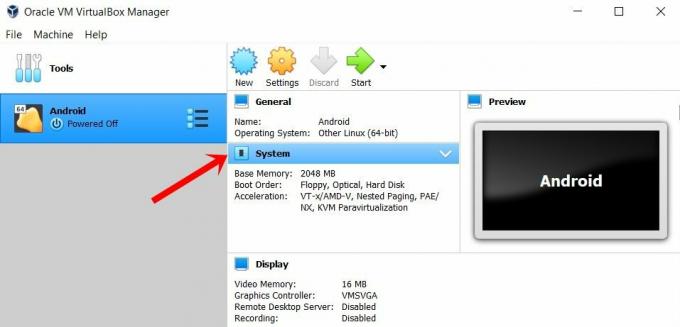
- Gå til fanen Processor, og tildel mindst to kerner.
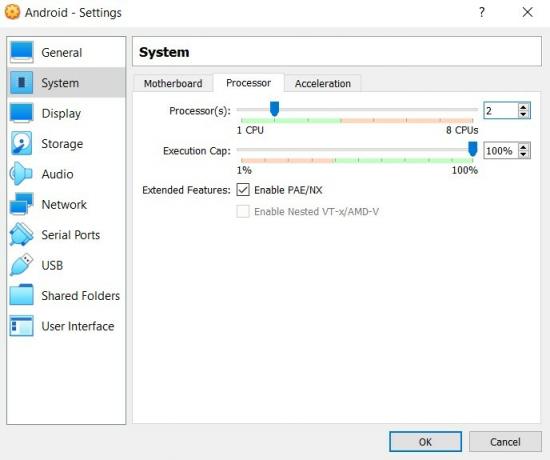
- Herefter går du til afsnittet Acceleration og vælger KVM under Paravirtualization Interface.
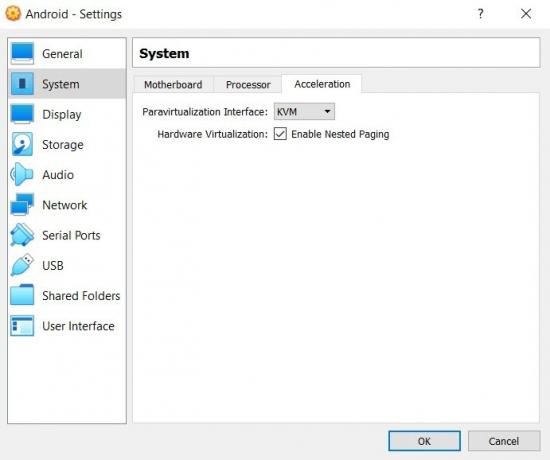
- Det hele kommer fra fanen System. Gå nu til skærmafsnittet fra menuen til venstre, og skift “Grafikcontroller” til “VBoxSVGA“.
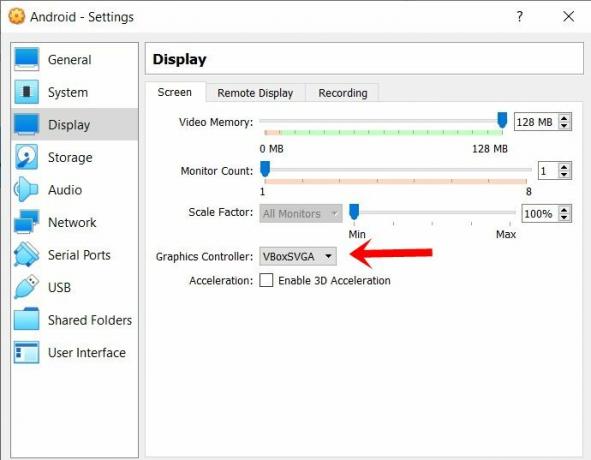
- Gå nu til lagringsafsnittet, og vælg Tom under lagerenhed. Klik derefter på diskikonet yderst til højre, og vælg "Vælg en diskfil" i menuen.
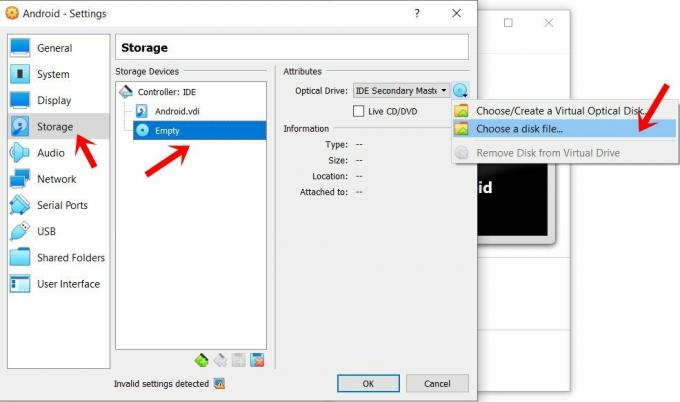
- Vælg Android-x86s ISO-billede, og klik på OK. Dette var de krævede konfigurationer. Du kan nu fortsætte med trinene til at køre Android på din Linux-opsætning.
TRIN 3: Kør Android på Linux
- Gå til hovedmenuen i Virtual Box, og vælg Android fra menuen til venstre.
- Klik derefter på Start-pilen øverst i menulinjen.
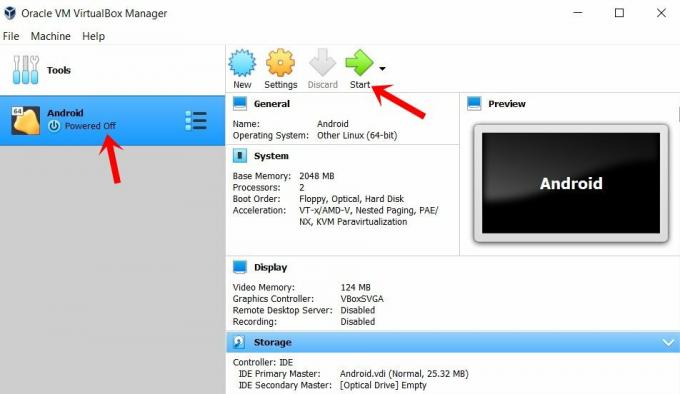
- Vælg Avancerede indstillinger på den blå menuskærm, der vises.
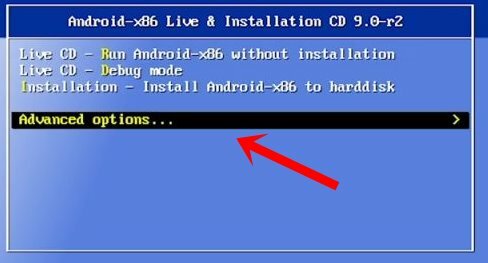
- Vælg derefter “Auto_Installation- AutoInstall to Specified Hard Disk
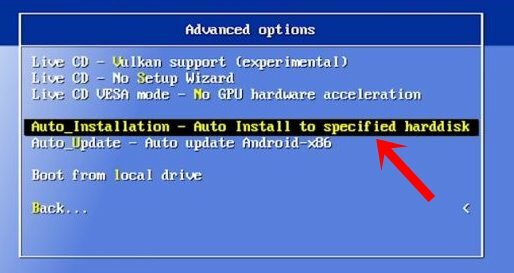
- Vælg Ja i dialogboksen Auto Installer, der vises.
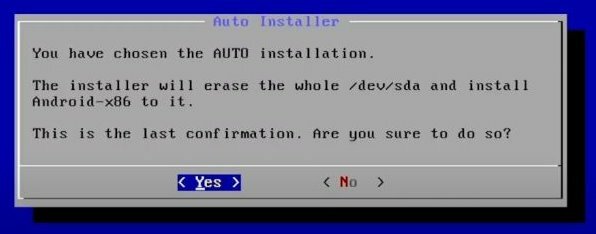
- Til sidst skal du vælge Kør Android-x86 og trykke på Enter.
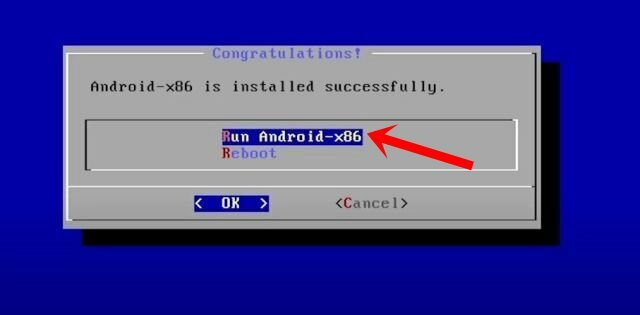
Det er det. Dette var trinene til at køre Android på din Linux ved hjælp af Virtual Machine. Du kan nu gå over til Play Butik, logge ind med din Google-konto og gøre fuld brug af open source-økosystemet. Desuden, hvis du har spørgsmål vedrørende ovenstående instruktioner, så lad os det vide i kommentarerne. Afrunding, her er nogle lige så nyttige Tips og tricks til iPhone, PC tip og tricksog Android Tips og trick der fortjener også din opmærksomhed.



![Liste over bedste brugerdefinerede ROM til Asus Zenfone 2 Laser [Opdateret]](/f/81713d2d3729d37bea0282dc25ebbf1b.jpg?width=288&height=384)